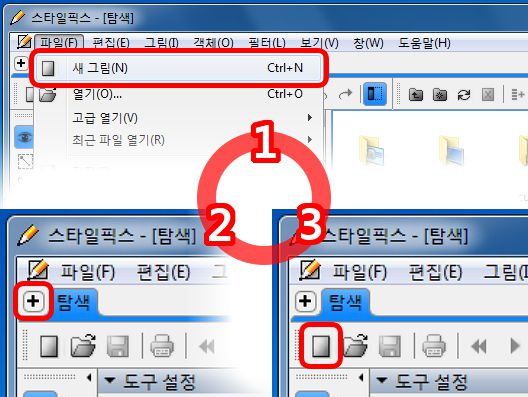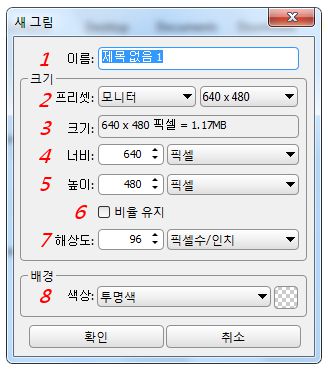스타일픽스에서 새로운 그림을 만드는 방법은 세 가지가 있습니다.
- 메뉴: 파일 > 새 그림… (단축키: Ctrl + N)
- 메인탭: + 버튼
- 기본 도구 툴바: 새 그림 버튼
위의 세 가지 방법중 하나를 선택하면 아래와 같이 새 그림 대화상자가 팝업됩니다.
새 그림 대화상자의 각 부분에 대한 설명
- 이름: 새 그림의 이름을 나타냅니다. 이곳에 원하는 이름을 입력합니다.
- 프리셋: 모니터, 모바일 디스플레이 등 자주 사용되는 장치의 해상도를 미리 모아 놓은 것입니다.
- 크기: 새 그림이 실제로 어떤 크기로 생성되고 디스크에서 차지하는 용량이 어떻게 될지 보여줍니다. MB는 Mega Byte의 약자입니다.
- 너비: 새 그림의 너비를 지정합니다.
- 높이: 새 그림의 높이를 지정합니다.
- 비율 유지: 너비와 높이의 비율을 유지할 것인지 선택하는 것 입니다. 비율 유지가 선택되어 있다면 너비를 변경할 때 높이가 자동으로 변경되고 높이를 변경할 때 자동으로 너비가 변경됩니다. 비율 유지를 해제하면 너비, 높이를 마음대로 임의로 설정할 수 있습니다.
- 해상도: 1인치에 몇개의 픽셀이 들어갈지 혹은 1센티미터에 몇 개의 픽셀이 들어갈지 정하는 것 입니다. 윈도우즈는 기본적으로 96DPI(Dots Per Inch: 픽셀수/인치)를 사용합니다. 추가적으로 인쇄 작업을 할 경 300DPI로 설정하시면 됩니다.
- 색상: 새 그림의 배경을 어떤 색상으로 채울지 선택하는 곳입니다. 기본적으로 새 그림은 배경 레이어를 가지고 있습니다. 그러나 배경색을 투명색으로 지정하면 배경 레이어가 없이 새 그림이 생성됩니다. 배경 레이어가 없는 이미지는 png, gif로 저장하야 투명도를 유지시킬 수 있습니다.
새 그림 대화상자에서 원하는 대로 이름을 설정하고 너비, 높이를 변경했다면 마지막으로 확인 버튼을 눌러 작업을 마칩니다. 새로운 이미지가 제대로 생성되었다면 메인탭에 탭이 추가된 것을 확인 할 수 있습니다.
추가적으로 키보드에 있는 PrintScreen 키를 사용하여 화면을 캡쳐했거나 다른 프로그램에서 이미지의 특정 부분을 복사했다면 클립보드 열기를 통해 새 그림을 만들 수 있습니다.